Wat te doen als er een fout is 711 wanneer u verbinding maakt met internet
Het internet is het ding dat het leven gemakkelijker maaktabsoluut iedereen. Maar helaas, soms wanneer u probeert om verbinding te maken, heeft de gebruiker een fout 711 op het scherm, wat aangeeft dat er een fout is opgetreden. Dit probleem is echter algemeen bekend en bestudeerd, en de manieren om het op te lossen zijn vrij eenvoudig. Dat gaat nu over hen en we zullen praten.
Oorzaken van fouten
Fout 711 bij verbinding met internet voor Windows 7kan om vele redenen verschijnen. Natuurlijk zullen we ze niet allemaal in dit artikel beschouwen. Ja, dit is over het algemeen niet nodig. Ze hebben allemaal één ding gemeen: problemen met services die rechtstreeks verband houden met de verbinding. Bovendien kunnen er problemen zijn met telefonie. In dit geval treedt een 711-fout op. PPPoE wordt de 'schuldige van het feest'. Als u een internetverbinding hebt via VPN, is dit nog waarschijnlijker.

Op basis van het voorgaande kunnen we concluderen dat fout 711 te wijten is aan de onjuiste werking van de volgende services:
- telefonie;
- Plug-and-Play;
- de SSTP-service;
- Internet Connection Manager.
In het artikel worden alle beslissingen gedemonteerdbovenstaande redenen gepresenteerd. Afgezien hiervan zal een ongebruikelijke methode worden geanalyseerd, die als laatste redmiddel moet worden uitgevoerd. Welnu, op dit moment gaan we verder met de eerste methode om het probleem "fout 711" op te lossen.
Corrigeer met behulp van de servicessectie
Het eerste is natuurlijk om alles te overwegende bovenstaande services voor gebruik. De zegening in de structuur Windows is noodzakelijk om het te doen. We moeten het gedeelte "Beheer" in het "Configuratiescherm" invoeren. Maar om het pad te beschrijven zal erg lang zijn, we kunnen beter een eenvoudiger manier geven - met behulp van het "Run" -venster. Het wordt aangeroepen door de sneltoets Win + R. Er verschijnt een klein venster met een tekstveld. Schrijf hierin services.msc.

Dus voordat je het venster hebt geopend dat we nodig hebbenutility. Zoals je ziet, is er een enorme lijst met verschillende services in het venster. Als u een fout 711 wilt maken wanneer u verbinding met internet maakt, moet u het bovenstaande vinden en erop klikken door er dubbel op te klikken. Voor Plug-and-Play-service moet u "Automatisch" selecteren in de vervolgkeuzelijst, handmatig voor de andere drie.
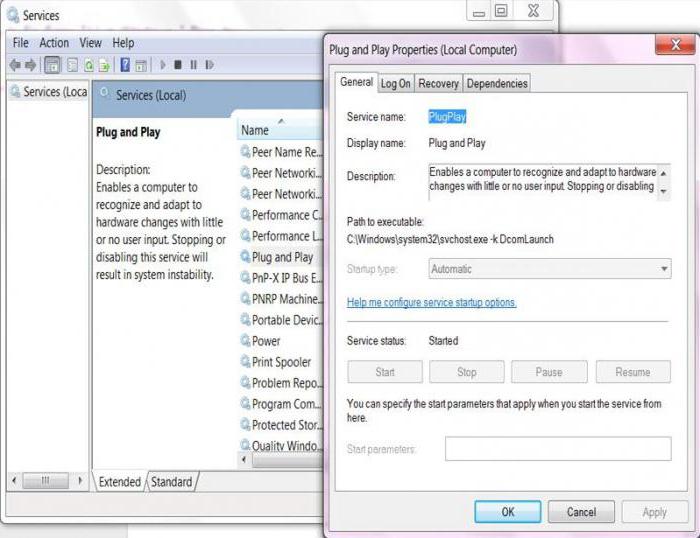
Nadat alle werkzaamheden zijn voltooid, slaat u alle wijzigingen op en start u de computer opnieuw op. Probeer vervolgens verbinding te maken met internet, het zou moeten werken.
We lossen dit op met behulp van geavanceerde rechten
Zoals vaak het geval is, is de vorige methode misschien nieten je krijgt nog steeds een foutmelding 711 wanneer je verbinding maakt met internet. Met Windows 7 kunnen we dit probleem op een andere manier oplossen - door de gebruikersrechten uit te breiden. Het feit is dat het internet soms kan worden geblokkeerd vanwege een gebrek aan rechten. Meestal gebeurt dit als u zich bij het systeem aanmeldt zonder beheerdersrechten.
Het is noodzakelijk om door de verkenner te gaan in de systeempartitie om C te activeren. Klik daar met de rechtermuisknop op de Windows-map en selecteer "Eigenschappen" in het menu. Ga in hetzelfde venster naar het tabblad "Beveiliging".

Dus we zijn daar waar nodig. Let gewoon op de knop "Geavanceerd", er moet op worden geklikt. Klik vervolgens op 'Machtigingen wijzigen'. Zoek nu de items met de naam TrustedInstaller, "system" en "CREATOR-OWNER". Als alternatief twee keer op elk drukken. In het verschenen venster plaatsen we alle vinkjes in de kolom "Toestaan". Sla daarna de wijzigingen op en start de computer opnieuw op.
Fix door de map LogFiles te hernoemen
Overweeg nu de derde methode, als tweede vorige hebben je niet geholpen en toch is er een 711-fout. Windows 7 begrijpt de geest soms niet. Nu gaan we het hebben over het oplossen van de fout door de map LogFiles te hernoemen. Hoe raar het ook klinkt, het kan helpen.
De getoonde map is te vinden in dede map Systeem 32 in de Windows-map. Ga gewoon naar het pad C: \ Windows \ System32. Maar haast het nu niet. Start in eerste instantie op in de veilige modus of vanaf een USB-stick in de LiveCD-modus. U kunt de map niet anders noemen.
Dus, als alle voorbereidingen die je hebt gedaan, binnenkomenin de gewenste map, vind LogFiles en hernoem het eenvoudig. Merk op dat je de naam moet wijzigen door tekens toe te voegen na de bestaande naam. Het kan niet aangeraakt worden. Dat wil zeggen, je zou iets als dit moeten krijgen: LogFiles_fg124gdf. Daarna herstart je de computer door de oude traditie.
We corrigeren het via de opdrachtregel
Welnu, nu gaan we over tot extreme maatregelen. Ze moeten alleen worden gebruikt als alle voorgaande methoden zijn mislukt en fout 711 nog steeds bestaat.
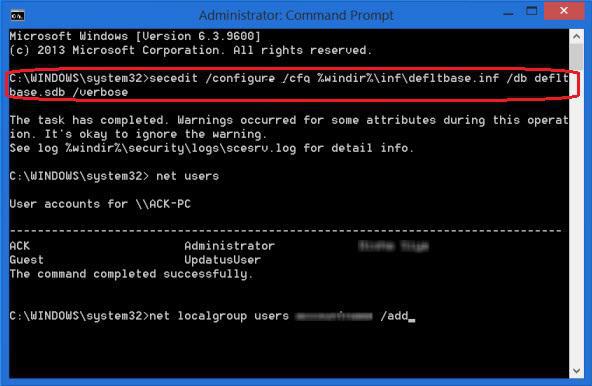
Dus we moeten de opdrachtregel bellen. Gebruik hiervoor het venster "Uitvoeren". Geef hierin het commando cmd op en druk op Enter. Voordat u een venster met een zwarte achtergrond opent. U moet een speciaal team registreren dat moet helpen het probleem op te lossen. U kunt deze opdracht in de afbeelding hierboven zien, maar om deze niet handmatig in te voeren, kunt u kopiëren: C: \ Windows \ System32> secedit / configure / cfg% windir% \ inf \ defltbase.base.sdb \ verbose. Na het uitvoeren van deze opdracht moet het probleem met het verbinden van internet verdwijnen. U moet uw computer opnieuw opstarten en opnieuw controleren.
conclusie
Dat is alle manieren om het te repareren gedemonteerdfout 711. In feite bedreigt deze fout niets, en de taal ervan kan niet kritisch worden genoemd. Overigens kunnen de problemen met de diensten die op de eerste manier op zichzelf zijn gepresenteerd, niet worden veroorzaakt. Er zijn slechts twee opties: u hebt een virus opgepikt of uzelf of iemand anders met beheerdersrechten heeft schade aan het systeem veroorzaakt. In elk geval is het niet de moeite waard om je zorgen over te maken, want zoals je kunt zien, is het niet zo'n tijdrovend proces om een fout te herstellen. En als u een basiskennis van het systeem hebt, kunt u dit in enkele minuten doen. Het belangrijkste ding - breek daarna niet alles opnieuw. Voor het geval dat, controleer het systeem op virussen en zorg ervoor dat geen onbekende toegang tot uw computer heeft.
</ p>




